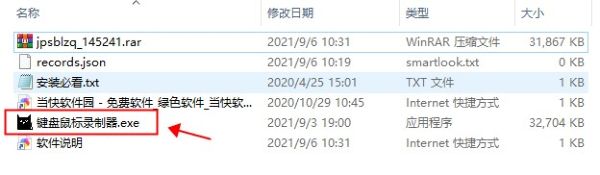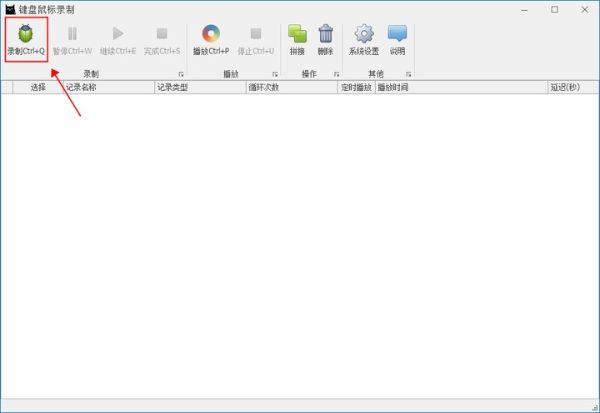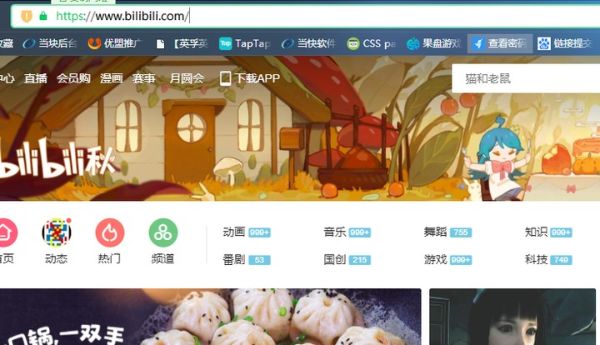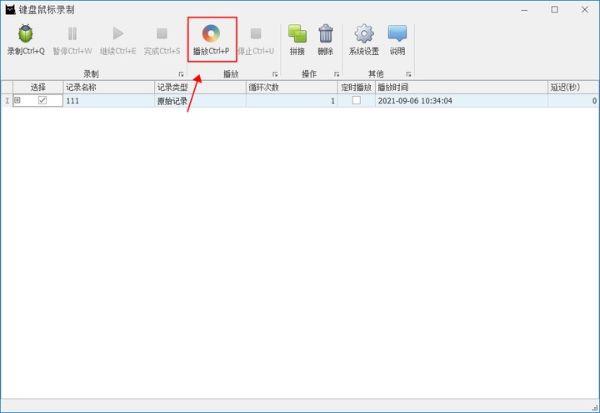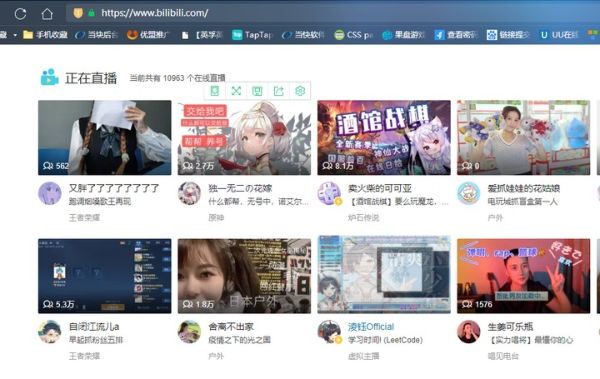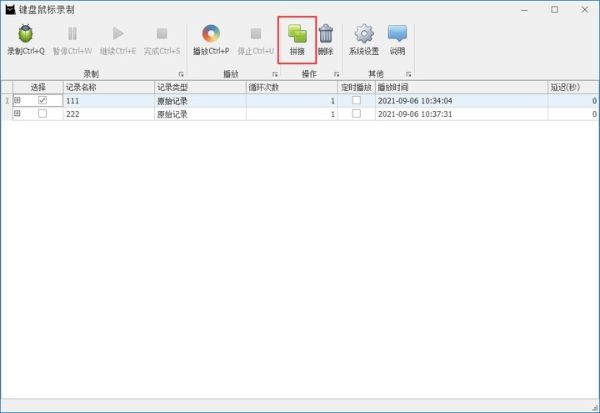鼠标键盘录制器绿色版是一款占用电脑内存超级小,功能齐全的鼠标键盘录制器,软件可以将你在键盘鼠标上的操作录制下来并进行回放,软件的使用方法也比较简单,简简单单的几个步骤就能达到自己的需求,支持快捷键操作以及录制拼接、录制延迟等便捷功能,为用户带来极大的便利,有需要的话就快来下载吧~
鼠标键盘录制器绿色版使用方法
一、如何开始使用
1、下载并解压本站提供的安装包
2、双击运行“键盘鼠标录制器.exe”
3、开始使用
二、如何进行录制
1、按【录制】快捷键开始录制
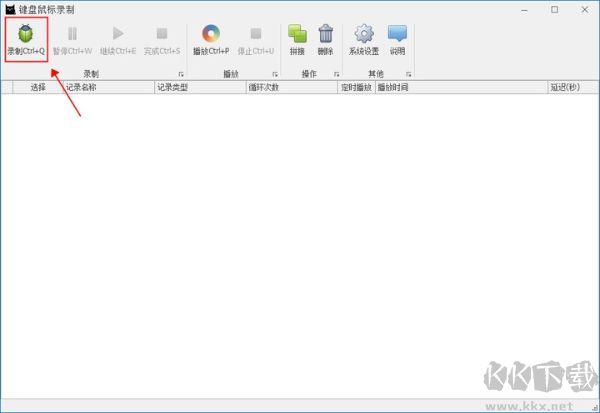
2、鼠标点开浏览器,点击网址栏,按【输入框】快捷键,在弹出的输入框中输入“www.bilibilicom”,然后点击浏览器的转到按钮,打开网页。
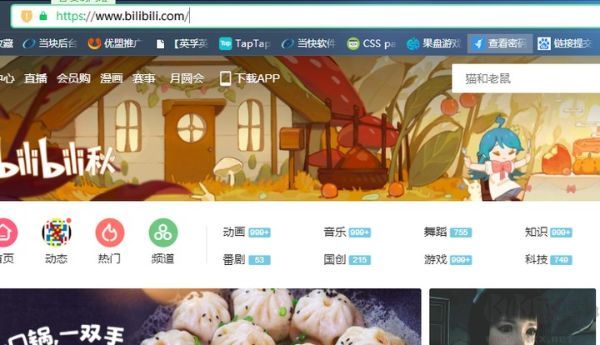
3、按【完成】快捷键结束录制,为这段操作命名后即可保存

三、如何进行回放
1、选择刚刚录制的方案,点击【播放】
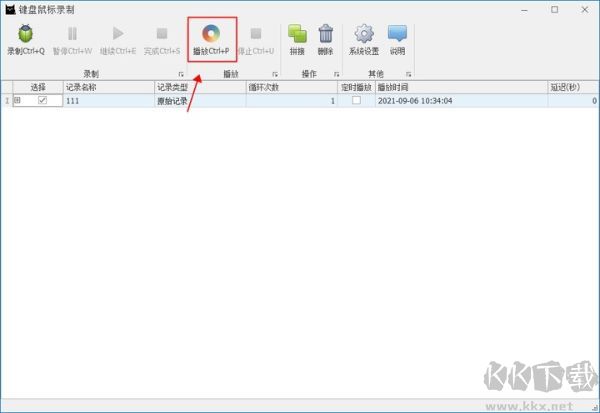
2、即可自动打开网页。

四、如何进行拼接
1、选择软件界面上的【拼接】
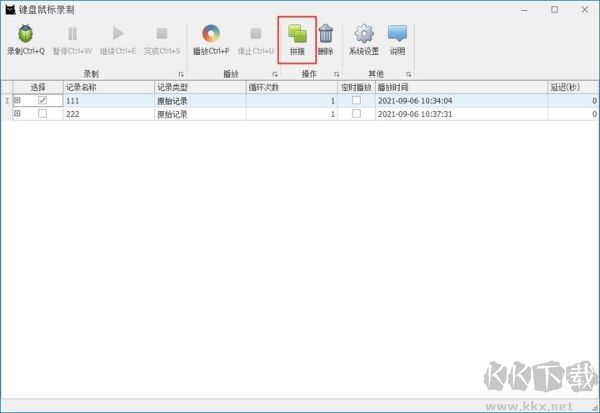
2、点击新增来增加操作步骤,之后点击记录名称选择已录制好的操作加入,如果不需要可以点击上方的操作,完成后点击保存
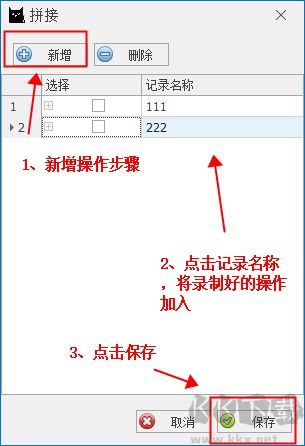
3、为这段拼接好的操作命名后,在软件主界面即可看到拼接完成的方案
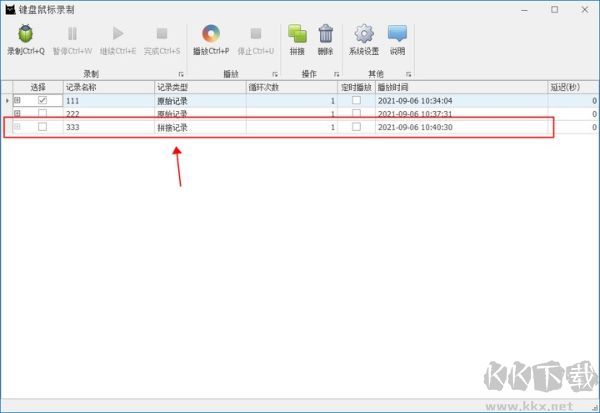
鼠标键盘录制器绿色版快捷键
下面为大家介绍软件默认的快捷键,如果需要自行更改,可以参考下面的操作说明
默认快捷键: 录制:CTRL+Q 暂停:CTRL+W 继续:CTRL+E
完成:CTRL+S 输入框:CTRL+T
播放:CTRL+P 结束:CTRL+U
鼠标键盘录制器绿色版更改快捷键:
1、进入软件,点击软件的设置
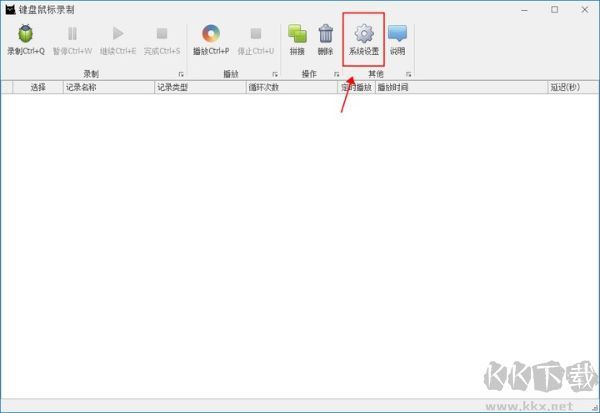
2、在快捷键位中点击相应的键位即可进行更改
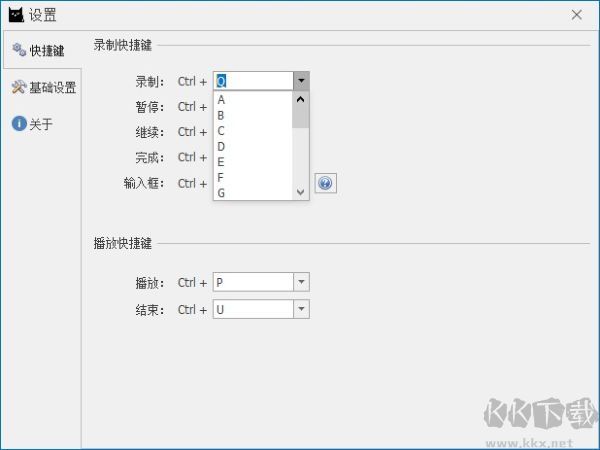
鼠标键盘录制器绿色版软件功能
支持录制用户的键盘鼠标操作并回放
支持录制延迟功能
支持录制拼接功能
支持多种快捷键并可自定义设置键位